
MT4裁量トレード練習君プレミアムの複数時間足の設定方法
MT4での裁量トレード練習君プレミアムを使った複数時間足の設定方法について解説していきます。
裁量トレード練習君は無料版もありますが、無料版は一つの時間足しか使えないなど色んな制約があるため、裁量トレードを練習するには正直ちょっと物足りない部分があります。
このページにはPRを含みます。
しかし、裁量トレード練習君プレミアムは有料になりますが、複数時間足を表示出来ることで、より実践に即した練習をすることができます。
そのため、裁量トレードの練習をしたい方にはとてもおすすめできるツールです。
では、早速裁量トレード練習君プレミアムの複数時間足の設定方法を説明していきたいと思います。
裁量トレード練習君プレミアムの使い方や設定方法は、以前毛利が説明していますので下記を参照して下さい↓

複数時間足の設定方法
今回はエキスパートアドバイザーの時間足の期間を5分足とします。
まず、ヒストリーデータを使ってオフラインチャート上に作った各時間足の中から、5分足の上位足を表示させておきます。
(今回は4時間足・1時間足・15分足で説明していきます。)
オフラインチャートは必ずMT4Tのデータを表示してください。
MT4T以外のデータでは起動しません。
ここまで準備が出来たら、裁量トレード練習君プレミアムを起動します。
そして、エキスパートアドバイザーの設定から、複数時間足を起動する設定を行っていきます。
まず、エキスパート設定をクリックします。
エキスパート設定をクリックしたら、下記画像のようにチェックを入れ、時間足を入力します。
ここまで設定が出来たら、エキスパートアドバイザーのスタートボタンをクリックします。
チャートが動き始めたら、一旦一時停止し自分のいつも使っているインジケーターや、オシレーターを設定します。
インジケーターやオシレーターなどがセット出来たら、準備は完了です。
ここまで出来たら設定は完了です。
普段のトレードのように、平行線やトレンドラインなども引くことが出来ます。
裁量トレード練習君プレミアムはこのように実践に近い形で練習を重ねることが出来るため、土日など相場が動いていない時でもかなり使えます。
FXで勝つためには練習あるのみです。
たくさん練習して勝ちトレーダーを目指しましょう!!
>>実践トレードと同等体験したい方はコチラ
\サイン数を絞った最強FXサインツール/
現役FX億トレーダーが普段から使用! 現役FX億トレーダーによる徹底サポート付きだから初心者でも安心| FXフレンズから無料で利用可能なFXサインツール |
| >>無料のおすすめFXサインツール一覧へ |
| FXフレンズから無料で利用可能なFX自動売買(EA) |
| >>無料のおすすめFX自動売買一覧へ |
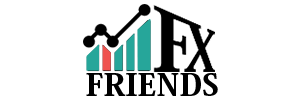
コメント ( 8 )
トラックバックは利用できません。
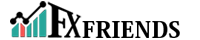

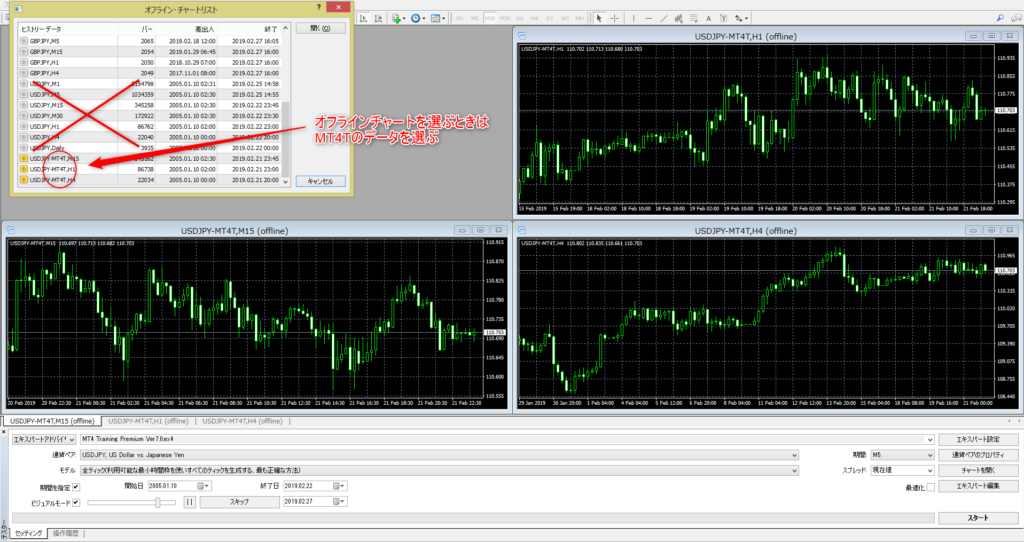

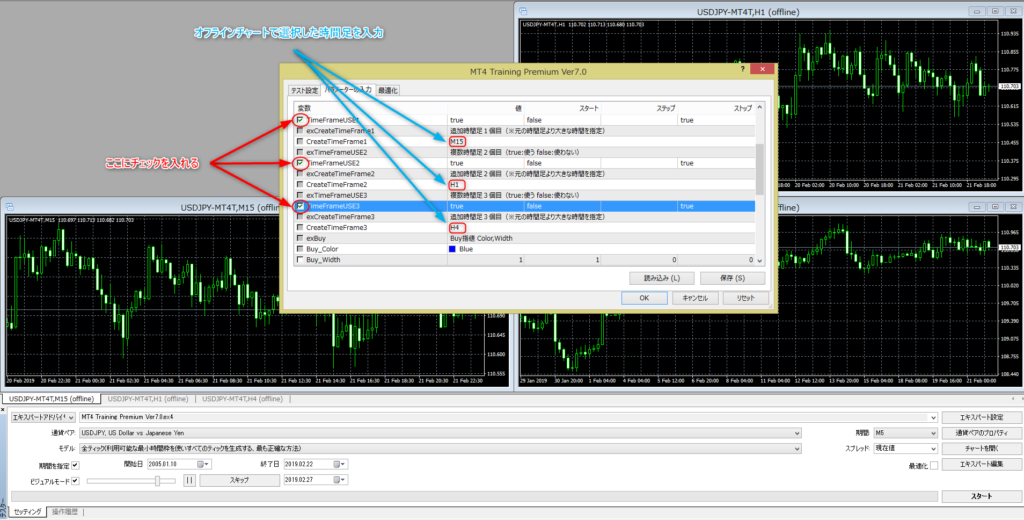


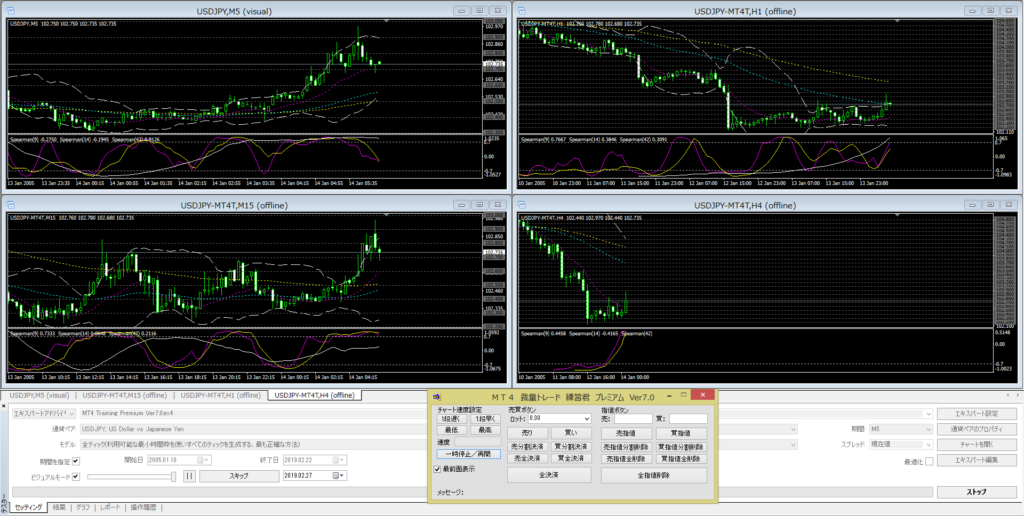















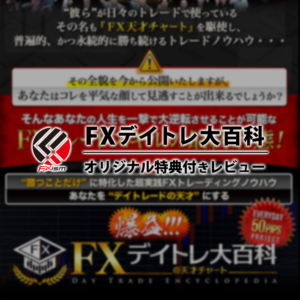


いつもブログ拝見させていただいております。
私はMT4で練習君プレミアムを使用しており、オフラインチャートをMT4Tデータで表示させる部分がどうしてもできません。
30分足と60分足を開いた際同じチャート画面になっておりデータ量も同じです。
新規でダウンロードする必要があるのかと思いますが、改善方法などあれば教えていただけると幸いです。
能登様、コメントありがとうございます。
またご返信遅くなってしまってごめんなさい。
FXフレンズの清水と申します。
ご質問いただいた内容ですが
ヒストリーデータを1分足から展開されてない事で同じチャートになっているのではないかと思います。
ちょうどヒストリーデータの手順については下記サイトでとても分かりやすく、
また清水もここで勉強しましたので是非ご参考にしていただければと思います。
https://mt4-ea.com/service/historical_data/
また下記のファイルは通常、手作業で時間足を展開させて作り上げるのを一括で時間足を
作ってくれるファイルですので良ければご利用くださいませ。
https://xn--fx-ki4ape1etb.jp/wp-content/uploads/2020/01/period_converter_ALL.zip
1 解凍して、ファイルをお使いのMT4ファイルの「script」の中に入れる。
2 オフラインチャートの1分足を開いて、「period_converter_ALL.ex4」を
チャート上にドラッグ&ドロップします。
3 チャートの左上に処理状況が表示されます。
4 ターミナルウィンドウのエキスパートで結果を確認します。
簡単な流れとなりますが、ご活用できればと思います。
新年もFXフレンズをよろしくお願いいたします。
初めまして。いつもこちらのサイトにお世話になっております。
https://xn--fx-ki4ape1etb.jp/?p=1475 の記事を参考にヒストリーデータをMT4にいれましたが、
MT4Tのデータではないためか複数時間足を同時に動かすことはできませんでした。
上記の記事にあるFXDD社のヒストリーデータをMT4Tのデータに変更(?)する方法があるのでしょうか。
田中様
コメントありがとうございます、高木です。
基本的にはインポートしたヒストリーデータは、そのまま使えるようになっているはずです。
なお、裁量トレード練習君は有料版でないと複数時間足で起動できないようになっています。
意外とこの点を見落としがちなので…念の為に。
有料版で複数時間足が起動できないとなると、練習君側の問題になる可能性も考えられます。
販売元への問い合わせも検討してみて下さい。
明確な解答ができず申し訳ありません^^;
ブログを拝見させていただきました。
練習君の使い方について質問をさせていただきます。
期間を設定できる項目がありますが、設定をしても希望の期間で表示されないので困っています。
例えば「2020年1月1日~2020年12月31日」と期間指定をしても、なぜか7月からだったり、4月からだったりチャートが希望通り表示
されません。
どのように設定をしたら動くのでしょうか?
もしおわかりでしたら、教えていただきたいです。
よっしー様
コメント頂き有難うございます。
FXフレンズ事務局です。
>例えば「2020年1月1日~2020年12月31日」と期間指定をしても、なぜか7月からだったり、4月からだったりチャートが希望通り表示
されません。
2021年4月や7月から表示されるということでしょうか?
それらの症状ですと恐らくですが、ご使用のMT4に指定期間のヒストリーデータがインストールされていない可能性が高いと思います。
ヒストリーデータの取得方法を下記記事を参考に実施して頂き、MT4を再起動したあとに再度チャレンジされてください↓
https://xn--fx-ki4ape1etb.jp/?p=1475
FXフレンズ事務局
はじめまして。
練習君の複数時間足を動かすことができず、たどり着きました。
他の方もご質問されているようですが、解決できないため、コメント失礼します。
オフラインチャートにあるMT4T は30分、1時間、4時間で、
私がトレードに使用しているのが1分なので、5分と15分が欲しいのですが、
マニュアルにあるように、
FTDDとMT4からダウンロード、インポートしても表示されませんでした。
通常の1分を5分、15分に変更することはできましたが、やはりこれは練習君では動きませんでした。
MT4Tの5分、15分のインストール方法を教えていただけませんか?
FXフレンズ事務局です。
コメント頂き有難うございます。
上記でも解説しておりますが、オフラインチャートを選ぶ時には語尾に「MT4T」が記載されたデータを選ぶ必要があります。
コチラを選びませんと表示されません。
ご確認よろしくお願い致します。